Spread Labelについて
Spread Labelでスプレッドをチャートに常に表示!
現在のスプレッドをリアルタイムでMT4チャート上で確認できる「SpreadLabel.ex4」の使い方をご紹介いたします。
FX取引を行う上で、スプレッドが常にチャートに表示されていれば、経済指標などで大きく変動している場合にもFX取引のタイミングをずらすことが可能です。
「SpreadLabel.ex4」は、FXインジケーターの中でも特に便利なので、今まで利用していない方は是非この機会に導入することをおすすめします。
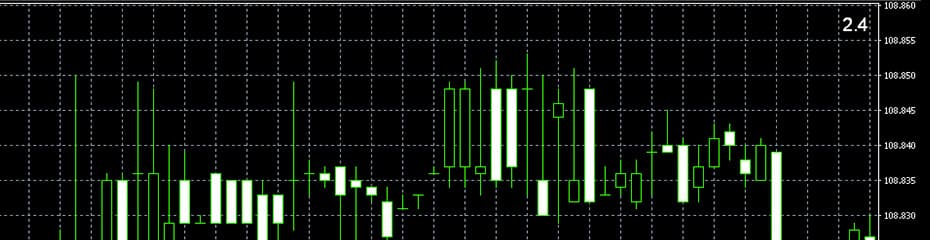
それでは、FXトレードで欠かせないMT4のチャートにスプレッドを表示することができるインジケーターについてみていきましょう。
入金無しでもFX取引ができる!!
口座開設で取引ボーナス13000円獲得!
では早速、MT4でスプレッドを常時表示させる方法をみていきましょう。
MT4でスプレッドを表示する方法
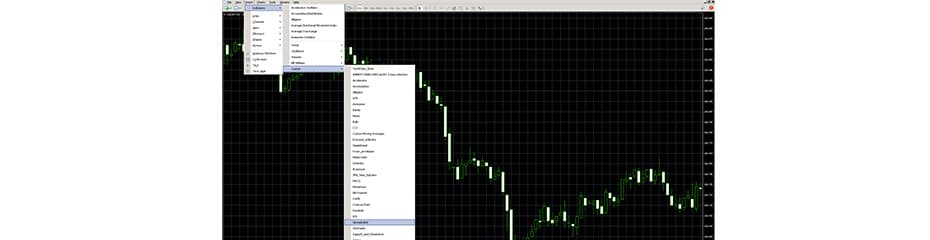
MT4の標準機能では、残念ながらチャート上ではリアルタイムのスプレッドを表示することができません。
カスタムインジケーターである「SpreadLabel.ex4」をMT4に導入することで、MT4のチャートにスプレッドを常に表示させることができるようになります。
スプレッドが広がる経済指標のときや各国の祝日に、FXトレードをしようとしている場合に各種の通貨ペアが、一体どのくらいのスプレッドなのかを確認することができるので、安心してFXの取引が可能です。
スプレッドとは?
スプレッドとは、FX取引において「売値(bid)」と「買値(ask)」の差を表しています。
このスプレッドがFX会社の純粋な手数料となります。
スプレッドは常に変動することから、重要な経済指標の時は需給のバランスが崩れるため、スプレッドが広がる傾向にあります。
スプレッドに関する詳しい記事は、下記のページをご覧ください。
MT4のデフォル機能でも、そのままスプレッドを表示できますが、チャート画面内に表示することができないので非常に不便です。
やはりMT4で常時チャート上に表示されていれば、スプレッドがあまりにも広がっている相場の時にエントリーを回避することできます。
上記のようなケースで活躍する「SpreadLabel.ex4」はFXトレーダーにとって必須ツールと言えます。
さらにその他にも、「SpreadLabel.ex4」を導入した方が良い利点があるので詳しくみていきましょう。
チャート上で確認する方法
デフォルトのままでもMT4でスプレッドを表示することはできます。
しかし、point表記であることや気配値上での表示になるので視認性が悪いというデメリットがあります。
刻一刻と変動するスプレッドは、やはり見やすくなくてはFX取引にも影響してきます。
チャート上で常時表示されている方が確認が瞬時に行えるので、FXトレードに集中しやすくなります。
チャート上に簡単にスプレッド表示を可能にする「SpreadLabel.ex4」は大変おすすめです。
では次に、実際に「SpreadLabel.ex4」をMT4に導入する方法をみていきましょう。
spreadLabel.ex4のダウンロード
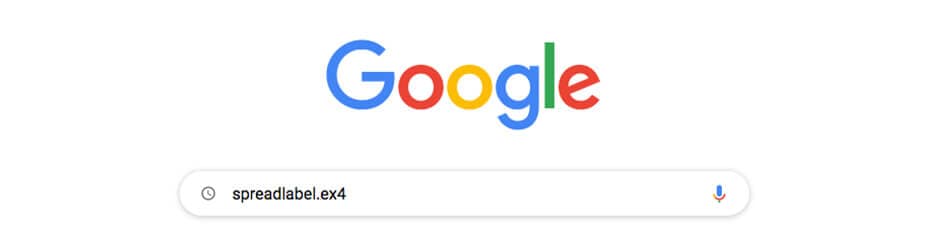
まずは、ネット上から「SpreadLabel.ex4」をダウンロードします。
ネット上で簡単に見つかるので「SpreadLabel.ex4」を検索してください。
「SpreadLabel.ex4」のダウンロードが済んだら、早速お使いのMT4にインストールしてみましょう。
SpreadLabel.ex4をMT4にインストール
MT4を起動後に「データフォルダを開く」→「MQL4」→「Indicators」に進み、ダウンロードしたSpreadLabel.ex4をコピーします。
ナビゲーターからインジケーター一覧をチェックすると、インストールしたSpreadLabel.ex4が反映されているので適用させたいFXチャートにドラッグして完了です。
新しいインジケーターをインストールした際には、MT4を再起動することでインジケーター一覧に反映されます。MT4を再起動をしないと見つけることができないので、再起動してしてから一覧を確認しましょう。
では次に、「SpreadLabel.ex4」の表示設定の変更について詳しくみていきましょう。
設定の変更方法
チャート上で右クリック → [表示中のインジケーター] → [SpreadLabel]をダブルクリック → [パラメーターの入力]タブをクリックします。
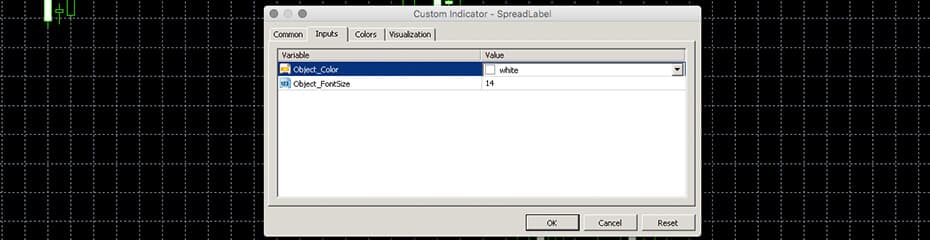
下記の通り、「パラメーターの入力」画面でテキストの色やサイズを変更できます。
- Object_Color: Whiteをクリックして色を選択
- Object_FontSize: 14から別の数値に設定
「Object_FontSize」は、「14」がデフォルトのテキストサイズです。お使いのチャート設定に合わせて変更しましょう。
ここまで、FXで取引する上で大変便利なMT4で必須と言える「SpreadLabel.ex4」についてみてきました。
それでは最後にXMで取引する上で利用するMT4にスプレッドを常時表示することができるSpread Labelに関する「まとめ」を確認しておきましょう。
まとめ:Spread Label

経済済指標や大きなイベントがある時などはスプレッドが異常に広がっているときがあります。
誤ってエンリーをしてしまうと広がったスプレッド分でFXの利益が思っていたより、少なくなることやひどい場合には大きな損失を被ることもあります。
そのような状況を避けるためにも「SpreadLabel.ex4」をMT4に導入して、確実にスプレッドを意識してFXの取引ができる環境を整えるようにしましょう。
口座の開設がまだの方は、下記のリンクよりまずは口座を開設してみましょう。










